
Microsoft ha appena rilasciato Windows 11 Insider Preview Build 23511 ai Windows Insider nel canale Dev (Veloce). Si tratta di una nuova build del ramo di sviluppo NI_PRERELEASE, per PC e tablet equipaggiati con Windows 11.
NOTA 2 | Come vi abbiamo anticipato nei giorni scorsi, Microsoft ha reinizializzato il canale Dev e iniziato a testare il nuovo ramo di sviluppo ni_prerelease con le nuove build 23XXX.
NOTA 1 | Microsoft ha pubblicato alcuni importanti aggiornamenti sulle specifiche tecniche minime richieste per installare Windows 11. Le build del nuovo ramo di sviluppo necessitano di alcuni requisiti minimi (cosiddetto hard-floor), in assenza dei quali non si potrà entrare o si verrà espulsi dal canale Dev – potete forzare l’ingresso nel canale Dev senza requisiti con questa guida.
Novità di Windows 11 Insider Preview Build 23511
-
Ulteriori miglioramenti per Windows Spotlight
Dopo aver provato diversi trattamenti per l’aspetto di Windows Spotlight, ora stiamo implementando un’unica esperienza Windows Spotlight per Windows Insider nel Dev Channel che include l’anteprima delle immagini a schermo intero, più opportunità per saperne di più su ogni immagine e un’esperienza ridotta. Per aprire l’esperienza Windows Spotlight, fai clic con il pulsante destro del mouse sull’icona Spotlight sul desktop. Puoi anche fare doppio clic sull’icona per avviare direttamente una landing page di Bing per maggiori informazioni su ciascuna immagine.
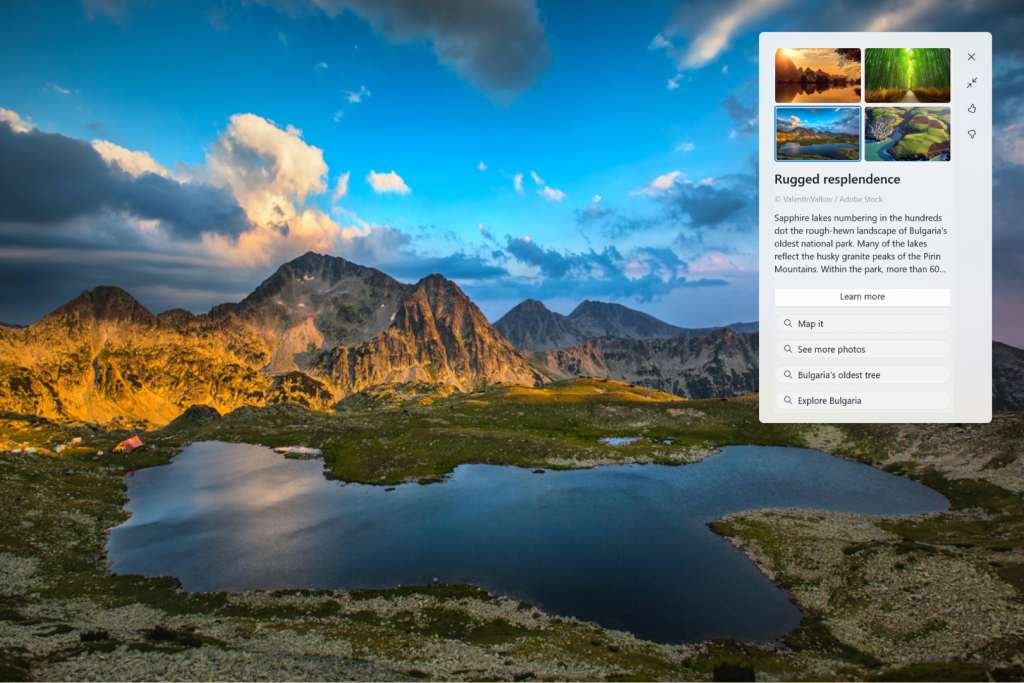
Per abilitare Windows Spotlight sul tuo PC oggi, fai clic con il pulsante destro del mouse sul desktop e scegli “Personalizza”, quindi scegli il nuovo tema Spotlight. In alternativa, puoi abilitare direttamente Windows Spotlight andando su Impostazioni > Personalizzazione > Sfondo e scegliendo l’opzione nel menu a discesa “Personalizza il tuo sfondo”.
-
Modifiche e miglioramenti
- Generale
- Se viene rilevato un problema di streaming della videocamera, ad esempio una videocamera che non si avvia o un otturatore della videocamera chiuso, verrà visualizzata una finestra di dialogo a comparsa con la raccomandazione di avviare lo strumento di risoluzione dei problemi automatico Ottieni assistenza per risolvere il problema.
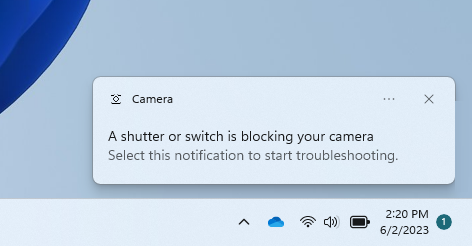
- Windows Copilot
- I Windows Insider nel Dev Channel che accedono e sono gestiti da AAD (che presto sarà Microsoft Entra ID) noteranno che l’anteprima di Windows Copilot non è più disponibile in questa build. Questo è solo un problema temporaneo. Puoi abilitarlo temporaneamente tramite questo criterio che si trova qui in Editor criteri di gruppo: Configurazione utente > Modelli amministrativi > Componenti di Windows > Windows Copilot. Tieni presente che il nome di questa polizza cambierà in un volo imminente. L’anteprima di Windows Copilot verrà attivata per impostazione predefinita in un volo futuro, incluso il supporto per Bing Chat for Enterprise.
- Menu iniziale
- Per le persone che hanno effettuato l’accesso a una versione di Windows 11 Pro o Enterprise con un account AAD (che presto sarà Microsoft Entra ID), stiamo fornendo un’anteprima più ricca quando si passa con il mouse su file come i documenti di Word in Consigliati nel menu Start. Per questa versione iniziale, le miniature non saranno disponibili per tutti i file e un successivo aggiornamento consentirà l’esperienza per più file e per gli utenti MSA. Inoltre, quando si fa clic con il pulsante destro del mouse sui consigli sui file cloud, ora è disponibile un’opzione per condividere rapidamente questi file.
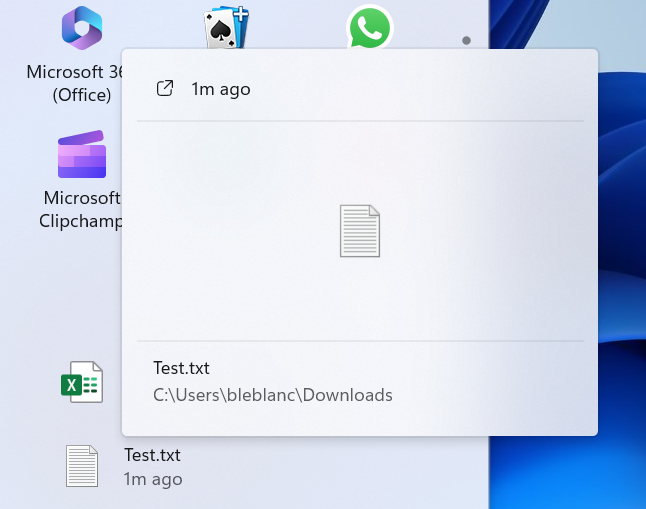
- In Tutte le app nel menu Start, i componenti di sistema di Windows 11 mostreranno ora un’etichetta “sistema”. Questa modifica sta iniziando a essere implementata e quindi non tutti gli addetti ai lavori nel Dev Channel la vedranno subito.
- Barra delle applicazioni e barra delle applicazioni
- Le notifiche ora verranno visualizzate come una campana nella barra delle applicazioni e quando arrivano nuove notifiche, la campana si colorerà in base al colore dell’accento del sistema. Quando non ci sono notifiche e l’orologio è visibile, la campanella sarà vuota. I conteggi delle notifiche non vengono più visualizzati.
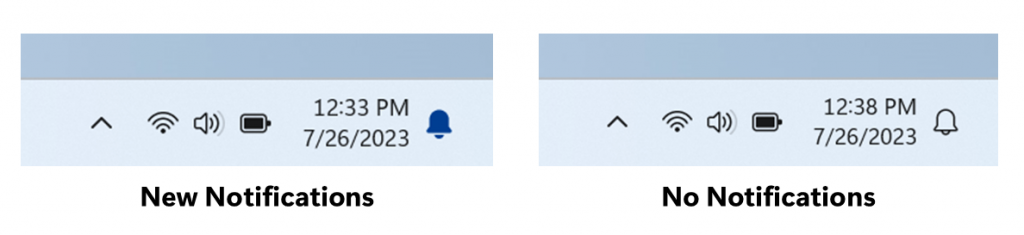
- Esplora file
- Apportate alcune modifiche che dovrebbero aiutare notevolmente a migliorare le prestazioni della fase di “calcolo” quando si invia un numero elevato di file contemporaneamente in Esplora file nel cestino.
- Scatta layout
- Abbiamo corretto i bug che causavano alcuni arresti anomali che ci hanno portato a disattivare i suggerimenti in Snap Layouts e stiamo iniziando a implementare nuovamente questa funzionalità per Windows Insider nel Dev Channel. Suggerimenti in Snap Layouts che ti aiutano ad agganciare istantaneamente più finestre dell’app insieme. Quando passi con il mouse sopra il pulsante Riduci a icona o Ingrandisci su un’app (o WIN + Z) per avviare la casella di layout, vedrai le icone delle app visualizzate in varie opzioni di layout per consigliare la migliore opzione di layout che funziona meglio. Questa esperienza sta iniziando a essere implementata (di nuovo), quindi non tutti i Windows Insider nel Dev Channel la vedranno subito.
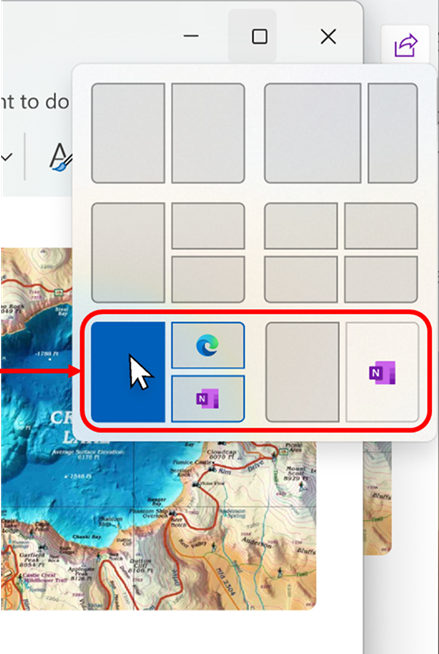
- Impostazioni
- Abbiamo corretto il bug che poteva causare una certa instabilità che ci ha portato a disabilitare la nuova home page delle impostazioni con build 23506 la scorsa settimana. Abbiamo ricominciato a distribuire la nuova home page delle impostazioni agli addetti ai lavori nel canale Dev.
- Stiamo iniziando a implementare una nuova opzione in Impostazioni > Bluetooth e dispositivi > Collegamento telefonico per disabilitare tutti insieme Collegamento telefonico in Windows 11. Questa impostazione impedirà a Collegamento telefonico di comunicare con i tuoi dispositivi mobili.
- Generale
Problemi risolti
- Esplora file
- Risolto un problema per cui la copia di file da archivi di grandi dimensioni o l’utilizzo di “Estrai tutto” poteva essere più lenta del previsto per gli archivi “solidi” .7Z o .rar.
- Risolto un problema per cui durante la decompressione di alcuni dei tipi di formato di archivio appena supportati, i nomi delle cartelle potevano diventare incomprensibili.
- Risolto un problema di fondo per cui in alcuni casi lo sfondo del menu di scelta rapida in Esplora file appariva trasparente.
- Notifiche
- Risolto un problema che impediva l’apertura delle app quando si selezionava all’interno di un popup di notifica per quell’app.
- Risolto un problema per cui gli addetti ai lavori visualizzavano inaspettatamente una notifica che suggeriva di disattivare le notifiche per un’app denominata NotifyiconGeneratedAumid_*.
- Barra delle applicazioni e barra delle applicazioni
- Risolti diversi arresti anomali di explorer.exe che influivano sull’affidabilità della barra delle applicazioni.
- Risolto un problema che impediva l’apertura delle impostazioni rapide quando si selezionavano le icone di rete, volume e batteria nella barra delle applicazioni.
- Vista attività e desktop
- Aggiustata l’animazione di commutazione dei desktop per facilitare un po’ di più l’animazione.
- Cerca sulla barra delle applicazioni
- Risolto un problema per cui la ricerca non si nascondeva effettivamente quando era impostata su Nascondi nelle impostazioni della barra delle applicazioni.
- Windows Ink
- Risolto un problema per cui la scrittura nella casella dell’indirizzo in Microsoft Edge potrebbe non funzionare correttamente. Assicurati che Microsoft Edge sia aggiornato con l’ultima versione.
Problemi noti
- Generale
- Stiamo esaminando le segnalazioni secondo cui explorer.exe si arresta in modo anomalo nella schermata di accesso (con un pop-up di errore) quando si tenta di accedere alla modalità provvisoria.
- Menu iniziale
- Alcune app in Tutte le app nel menu Start, come le app PWA installate tramite Microsoft Edge, potrebbero essere erroneamente etichettate come componenti di sistema.
- Windows Copilot
- Puoi utilizzare Alt + Tab per uscire da Windows Copilot, ma non per rientrarvi. Windows + C riporterà lo stato attivo a Windows Copilot
- Al primo avvio o dopo aver aggiornato Copilot durante l’utilizzo di Voice Access, dovrai utilizzare i comandi “Mostra griglia” per fare clic nella casella “Chiedimi qualsiasi cosa” per la prima volta.
- Esplora file
- Gli addetti ai lavori potrebbero riscontrare un arresto anomalo di Esplora file durante il trascinamento della barra di scorrimento o il tentativo di chiudere la finestra durante un processo di caricamento file esteso.
- In alcuni casi, le icone sul desktop potrebbero diventare tutte vuote. In questo caso, l’utilizzo dell’opzione di aggiornamento nel menu contestuale del desktop dovrebbe risolverlo.
- Illuminazione dinamica
- Il cambio di account utente può spegnere i LED del dispositivo.
- Windows Ink
- Windows Ink non converte la scrittura a mano in testo nel contenuto principale (ad esempio, documenti Word e fogli di calcolo Excel) nelle applicazioni Microsoft 365.
- Le caselle di ricerca nelle applicazioni Microsoft 365 (ad esempio, Microsoft Word) potrebbero non funzionare correttamente.
- I campi di commento nelle applicazioni Microsoft 365 (ad esempio, Microsoft Word) potrebbero non funzionare correttamente.
L’aggiornamento è installabile in tutti i PC e i tablet che rispondono ai requisiti minimi richiesti per l’installazione della versione pubblica di Windows 11. Per installare le versioni di anteprima di Windows 11 destinate agli Insider:
- Andate in Start.
- Quindi in Impostazioni.
- Scegliete Aggiornamento e sicurezza.
- Quindi Programma Windows Insider.
- Cliccate Per iniziare e seguite la procedura guidata.
- Leggete attentamente quanto riportato e cliccate Riavvia ora.
- Il PC/tablet verrà riavviato.
Al termine del riavvio, recatevi in Impostazioni > Aggiornamento e sicurezza > Programma Windows Insider e assicuratevi di essere entrati nel programma Insider. Per maggiori informazioni vi invitiamo a leggere il nostro articolo dedicato.
Tenete presente che le versioni di anteprima destinate agli Insider sono instabili e mal tradotte in italiano: ne sconsigliamo l’installazione in computer usati per studio o lavoro. Potrete invece provarle in totale sicurezza installandole in una macchina virtuale o in un secondo computer dedicato ai test.
Dettagli aggiornamento precedente
Trovate tutti i dettagli sul precedente aggiornamento, Windows 11 Insider Preview Build 23506, in quest’altro articolo.
Articolo di Windows Blog Italia
Non dimenticate di scaricare la nostra app per Windows, per Android o per iOS, di seguirci sul nostro Feed RSS, Facebook, Twitter, YouTube, Instagram e di iscrivervi al Forum di supporto tecnico, in modo da essere sempre aggiornati su tutte le ultimissime notizie dal mondo Microsoft. Iscrivetevi al nostro canale Telegram di offerte per approfittare di tanti sconti pubblicati ogni giorno.












